今回ご紹介する「nanaco」は、スマートフォンのアプリを使った支払い方法です。
「nanaco」はカードタイプの電子マネーでサービスが開始されました。
近年スマートフォン技術の発達により、様々な電子マネーがスマートフォンで利用できるようになりましたね。
「nanaco」もまたアプリへ登録して支払いに使うことができるようになっています。
お財布からカードを出せば簡単に使えるし、支払い方法も分からないからカードのままでいいかな…と思っているあなた!
スマートフォンのアプリで「nanaco」が使えれば、お財布を忘れても大丈夫!
スマートフォンのアプリから支払う方がお得になることもありますよ♪
今回は、あなたにぜひ使って欲しい支払い方法「nanaco」が登録できるアプリやチャージ方法等を機種別でご紹介していきます。
nanacoが登録できるアプリでの支払い方法は?

スマートフォンアプリでの支払い方法は難しいんじゃない?と思ってしまいますよね。
しかし、スマートフォンアプリからの支払い方法はとても簡単なのです!
まず、あなたのスマートフォンにダウンロードして欲しいアプリはメーカー機種によって違います。
- Androidの場合「nanacoモバイルforAndroid」
- iPhoneの場合「Appleウォレットアプリ」(ウォレットアプリはiPhoneにデフォルトで入っています)
「nanaco」が登録できて支払いに使えるスマートフォンアプリは、現在「nanacoモバイルforAndroid」と「Appleウォレット」の2つです。
「nanacoモバイルforAndroid」と「Appleウォレット」に「nanaco」を登録すればアプリからの支払いができます。
ただし、このアプリは機種が別なので少々使い勝手も違います。
そして、「nanaco」をスマートフォンから利用するにはあらかじめ準備が必要です。
そのため、わかりやすくするために次はスマートフォンのメーカー機種別で準備方法と支払い方法をご紹介します。
Androidでの準備方法と支払い方法
Androidのスマートフォンアプリから支払うために、まず確認していただきたいことがあります。
お持ちの機種が、おさいふケータイ機能付きかどうかです。
新しい機種にはほとんど搭載されていると思いますが、古い機種をお使いの場合対応していない可能性もあります。
「nanaco」公式HPに、対応機種が掲載されているのでご確認ください。
- GooglePlayからnanacoモバイルforAndroidアプリをダウンロードする
- アプリを起動し「nanacoモバイル」に新規入会登録する
- 「おさいふケータイ」アプリの初期設定をする
いよいよ、スマートフォンアプリを利用しての支払いです!
Androidでの支払い方法は、とても簡単2ステップ♪
- お店のレジで「nanaco」で払いますと伝える
- Android本体を支払い端末にかざす
「ピュリーン♪」と音が鳴れば、これで支払い完了です!
スマートフォンをかざすだけで画面操作する必要も一切ありません。
残念ながら、この支払い方法はおさいふケータイ機能がついている機種限定なので、ついていない場合利用できません。
iPhoneでの準備方法と支払い方法
続いて、iPhoneでの準備方法と支払い方法を説明します。
iPhoneもAndroid同様、「nanaco」の支払いに対応していない機種があります。
現在、対応している機種はiPhone 8、iPhone SE(第2世代)以降。
そして、iOS15以上のソフトウェアをインストールしていることが必要です。
詳しい内容は、「nanaco」公式HPに記載されているのでご確認ください。
iPhoneでの支払い方法もとても簡単な手順になっています。
- 虹色デザインのnanacoカード、もしくはnanacoアプリで「nanaco」を作る
- Appleウォレットアプリに「nanaco」を登録する
- 利用頻度が高い場合は、「nanaco」をメインカードに設定する
Appleウォレットに「nanaco」の登録が出来たら早速利用してみましょう。
「ApplePay」はAppleウォレットアプリに登録している電子マネーを使う方法なので、「ApplePay」から「nanaco」を使うことになります。
- お店のレジで「nanaco」で払いますと伝える
- FaceID搭載機種のサイドボタン、TouchID搭載機種はホームボタンをダブルクリックする
- 「nanaco」がメインカードに設定されていない場合は選択する
- iPhone本体の上部を支払い端末にかざす
AppleWatchを利用されている場合も、支払い方法は同じ。
かざす端末がiPhone本体ではなくAppleWatchになるだけです。
Android同様、iPhoneでも「ピュリーン♪」と音が鳴れば、支払い完了です!
iPhoneの場合、端末操作があるためAndroidよりも少しだけ手間ですが、十分簡単ですね!
次にスマートフォンアプリで「nanaco」は使えるようになったけど、アプリへのチャージ方法は?という疑問を解消していきましょう。
nanacoを登録したアプリへのチャージ方法!

「nanaco」をスマートフォンアプリにすると、nanacoカードと使い勝手が違うとチャージ方法は簡単なのか不安になりますよね。

「nanaco」がアプリになったら、チャージ方法はどうなるの?
しかし、何も難しいことは考えなくて大丈夫です!
アプリに登録された「nanaco」も基本的にはnanacoカードへのチャージ方法と同じです。
カード、アプリに限らず「nanaco」のチャージ方法をご存じない方のためにご紹介しておきます。
現金でチャージ
一番目に見えて安心な方法が、現金でのチャージですね!
現金で「nanaco」にチャージする方法は、4種類あります。
- お店のレジでチャージ
- セブン銀行ATMでチャージ
- nanacoチャージ機でチャージ
- 外貨でチャージ
最初の3つは知っていましたが、今回初めて外貨でチャージできることを知りました。
旅行から帰ってきて残った外貨を、空港や駅で「nanaco」にチャージできたらとても便利ですよね!
現金で「nanaco」にチャージできる上限金額は50,000円です。
1回のチャージ可能額は、日本円1000~49,999円、外貨1円~30,000円となっています。
クレジットカードでチャージ
現金不要で便利なチャージ方法がクレジットカードでのチャージですね。
ただし、「nanaco」のチャージ用に登録できるクレジットカードは各種セブンカード限定です。
クレジットカードでのチャージをする場合は、まず各種セブンカードへ入会しましょう。
クレジットカードでチャージする方法は、以下の手順になります。
- セブンカードのサイトから本人認証サービスへ登録する
- nanacoモバイルforAndroidアプリもしくはnanacoアプリにチャージ用のクレジットカードを登録する
クレジットカードの利用登録をするには少し手間がかかりますね。
セキュリティーの都合上、インターネット経由で利用するクレジットカードは本人認証サービスへ登録することが必要になっています。
クレジットカードを登録したら、2つのチャージ方法から選択しましょう。
- クレジットチャージ(その都度入金)
あなたが希望する時に、希望する金額をチャージできる。
- オートチャージ
残高が一定金額を下回った場合に、自動的にチャージされる。
いずれも、チャージ金額を設定してチャージしますが違いは自動or手動ということです。
nanacoポイントを電子マネーに交換してチャージ
お買い物で貯まったnanacoポイントは、電子マネーに交換してチャージすることができます。
nanacoポイントを電子マネーに交換する方法は、2種類あります。
- レジカウンターでポイントの交換を申し出る
- nanacoモバイルアプリもしくはnanacoアプリでポイントを交換する
クレジットカード利用分などは、アプリで表示されているポイントに反映されていなくても反映させて交換することが出来ます。
iPhoneの場合は、Appleウォレットアプリからお店で交換することもできます。
nanacoギフトをチャージする
プレゼントなどで貰ったnanacoギフトの残高を「nanaco」にチャージします。
nanacoギフトはそのまま使えないので、「nanaco」にチャージする必要があります。
nanacoギフトを「nanaco」にチャージする方法は、少し複雑でした。
チャージ方法はちょっと難しいけど、せっかく貰ったギフトだし使いたいですよね?
あなたがしっかり使えるように、使い方を調べてみました!
nanacoギフトを受け取る場合、nanacoモバイルforAndroidアプリもしくはnanacoアプリの準備が必要です。
- nanacoギフトIDを確認する
メール・カード・POSAカードの「nanacoギフトID」欄をチェック - nanaco会員メニューでnanacoギフトIDを登録する
①nanaco会員メニューにログイン
②「nanacoギフト登録」を選択
③ご利用約款を確認して同意
④nanacoギフトIDを入力して登録
⑤ギフト受取可能日時を確認 - 電子マネーを受け取る
ギフトIDを登録後、セブンイレブンなどのお店やセブン銀行ATMで残高確認またはチャージ
nanacoギフトは、ギフトIDを登録しただけでは使えないという点がとても分かり辛かったですね。

どういうこと?IDを登録してもすぐに使えないの?
調べたところ、nanacoギフトのIDをアプリに登録すると「受取可能日時」が指定されるということでした。
nanacoギフトIDを12:00PM(正午)までにご登録された方は、登録翌日の6:00AM以降に受け取り可能となります。また、12:00PM(正午)以降にご登録された方は、登録翌々日の6:00AM以降に受け取り可能となります。
引用 nanaco公式HP
ただし、nanaco入会日とnanacoギフトIDのご登録が同日の場合は、翌々日6:00AM以降に受け取り可能となりますので、あらかじめご了承ください。
つまりIDを登録しても、指定された受取可能日時より前に残高は受け取れないということです。
そのため、最後に残高確認やチャージするという手順が発生するのですね。
nanacoギフトをチャージして使いたい場合は、時間に余裕を持って準備する必要がありますね。
nanacoがアプリで使えないこともある?

「nanaco・アプリ・使えない」という検索キーワードを見つけたので、どういうことだろう?と気になり調べてみました。
「nanaco・アプリ・使えない」について分かったことは、以下の通りです。
- 利用機種がiPhoneで、虹色デザインのカードを持っている場合のみnanacoアプリに取り込むことができる
- 虹色デザイン以外のnanacoカードやAndroidは連携や移行ができない
- 「nanaco」は、個人で複数所有することが認められており、複数併用可能
つまり、Androidを使用していたり、虹色デザイン以外のnanacoカードだったりすると、アプリに移行できないということ。
nanacoカードとnanacoアプリを併用する形になってしまうのですね…
既に持っているnanacoカードが使えないことに関しては、欠点を感じてしまいます。
結局どっちも持つことになるんだったら、今まで使っていたnanacoカードでいいかな?と。
しかし、「nanaco」は対象のアプリと連携させてポイントをお得に貯める方法もあります。
アプリと連携させるなら、スマートフォンアプリの「nanaco」が便利なのでは?と思いますよね。
次に、「nanaco」をアプリで使うメリットとお得になる方法のご紹介です!
nanacoをアプリで使うメリットとお得になる方法!
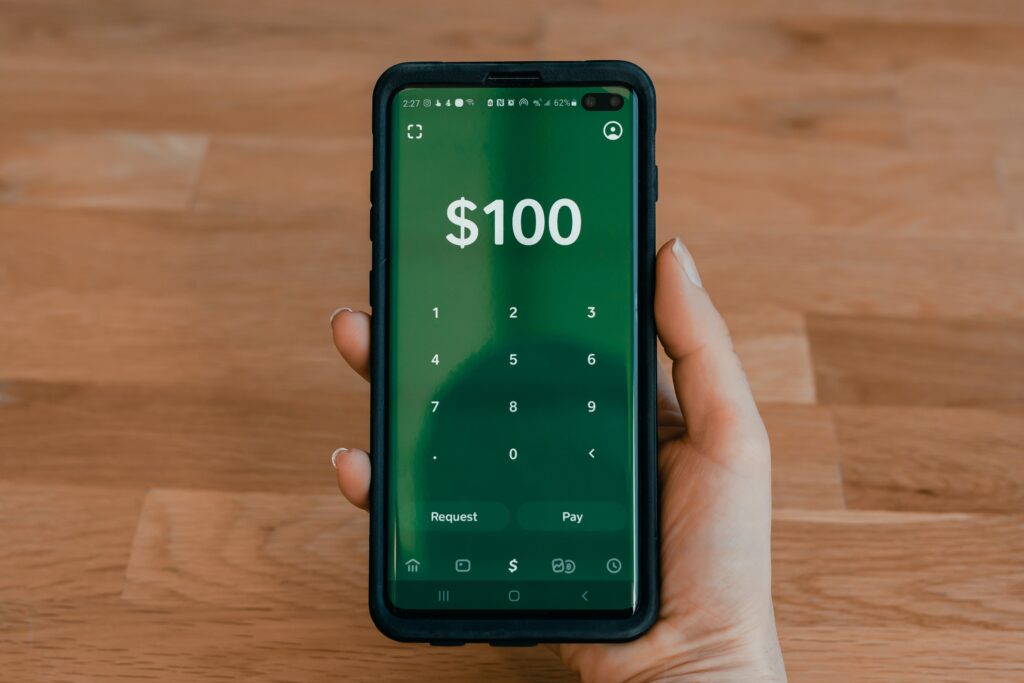
ここまで、「nanaco」をアプリで使う方法やチャージする方法など見てきましたが、少し難な部分もありましたね。
しかし、スマートフォンを誰でも持っている時代になり、様々な面でスマートフォンのメリットもどんどん増えてきています。
「nanaco」もやはり、カードタイプのものからスマートフォンアプリに変えるとメリットがあります。
また、他のスマートフォンアプリと連携することでお得にポイントを貯める方法もあります。

どんなメリットがあるの?お得にポイントも貯められるの?
「nanaco」をアプリで使うメリットとお得になる方法のご紹介です。
nanacoをアプリで使うメリット
- nanacoカードを持つ必要が無くなる
いつもお財布に入れているnanacoカードですが、スマートフォンアプリの「nanaco」があれば、カードを持つ必要は無くなります。
お財布を忘れてもスマートフォンさえ持っていればお買い物ができて安心ですね!
お財布の中身もスッキリ、nanacoカードを紛失するリスクも無くなります。
- アプリを使わなくても決済できる
AndroidでもiPhoneでも、わざわざアプリを起動しなくても決済できます。
Androidのおさいふケータイ機能付きならかざすだけ、iPhoneならボタンをダブルクリックでかざすだけで「nanaco」で支払いができます。
- nanacoモバイルforAndroidアプリ、nanacoアプリからnanacoポイントをチャージできる
nanacoカードの場合、貯まったnanacoポイントを電子マネーにチャージするにはお店で申し出なければいけません。
アプリならスマートフォンの操作で、いつでもどこでもnanacoポイントを電子マネーにチャージすることができます。
- クレジットカードでチャージするとポイントが2倍貰える
nanacoアプリは、クレジットカードでチャージすることができますね。
セブンカード・プラスでチャージした場合、チャージでもポイントが貰えます。
つまり、クレジットカードから「nanaco」にチャージでポイントGETできて、チャージ残高を使うとまたポイントが貰えるということです。
セブンカード・プラスは、年会費が永年無料で手軽に発行できます。
お得にポイントが貯まるので、1枚持っておくことをおすすめします!
nanacoポイントをお得に貯める方法
「nanaco」はセブンアンドアイグループが展開している電子マネーですね。
セブンアンドアイグループにはもう一つ「セブンマイルプログラム」というものが存在しており、マイルを貯めることもできます。
セブンマイル対象のアプリを使って、お店でお買い物やお食事するとマイルが貯まる仕組みになっています。
つまり、セブンマイル対象のアプリに「nanaco」を登録して支払いすれば、nanacoポイントとセブンマイルが両方貯まります。
そして、その貯まったセブンマイルはnanacoポイントに交換することができるのです!
セブンマイルプログラム対象のお店アプリは、6種類あります。
- セブンイレブン
- イトーヨーカドー
- 西武・そごう
- アカチャンホンポ
- ロフト
- デニーズ
アプリを使わずnanacoカードで支払ってしまうと、セブンマイルは貯まりません。
これら6つのお店へ行く時は、アプリから支払いすることを忘れないようにしましょう!
まとめ

- 「nanaco」を登録したアプリからの支払い方法は簡単
- AndroidとiPhoneで使うアプリは違う
- 「nanaco」を登録したアプリへのチャージ方法はカードと同じ
- 虹色デザインのnanacoカードをiPhoneへ取り込む以外にカードとアプリは連携出来ない
- nanacoをアプリで使うメリットもあり、ポイントがお得に貯まる
私は10年以上iPhoneを愛用しているApple信者なのですが、iPhoneで「nanaco」を使ったことはありません。
しかし、今回調べたことでたくさんの利点を知ることができました。
せっかくなのでこれを機に、iPhoneで「nanaco」を使ってみようと思います。
あなたも一緒にnanacoをアプリで使ってみましょう♪



コメント